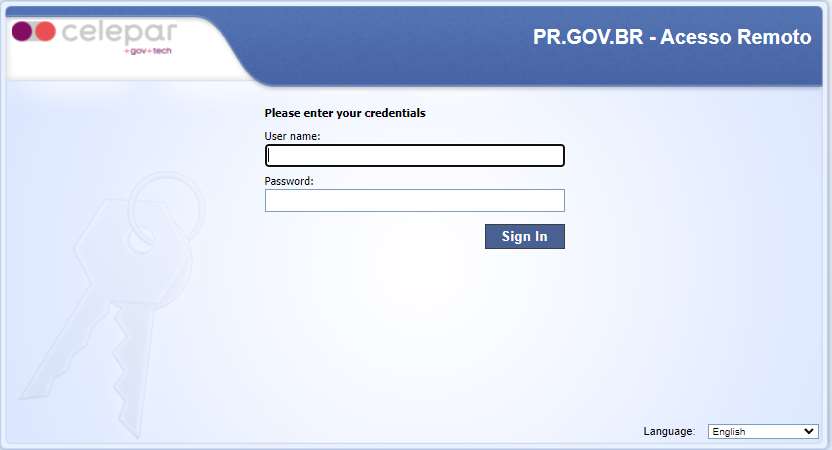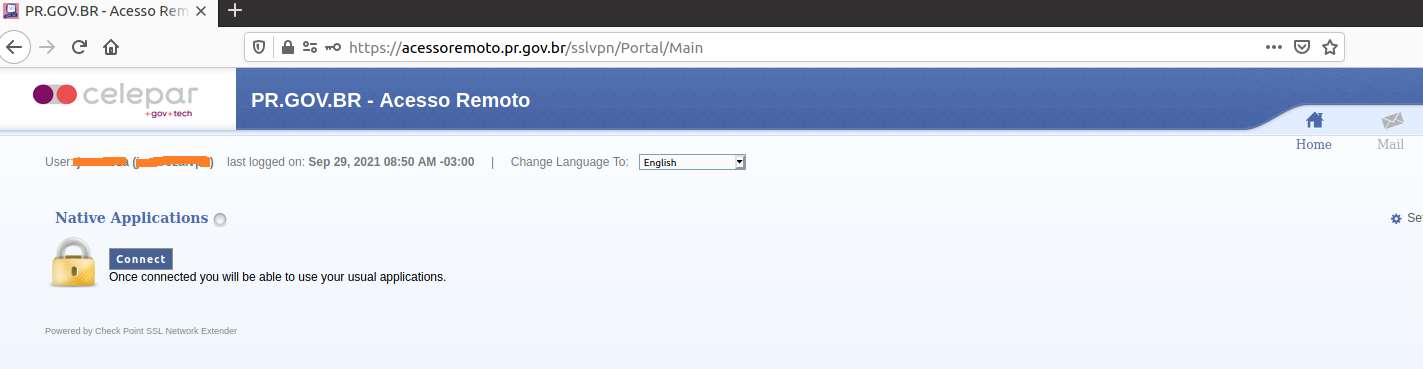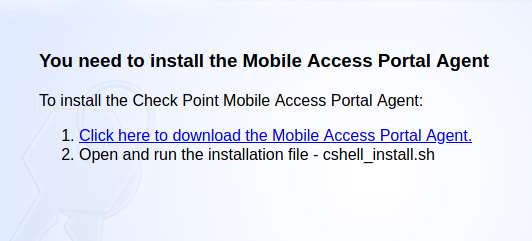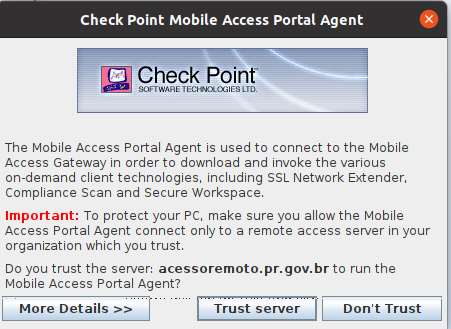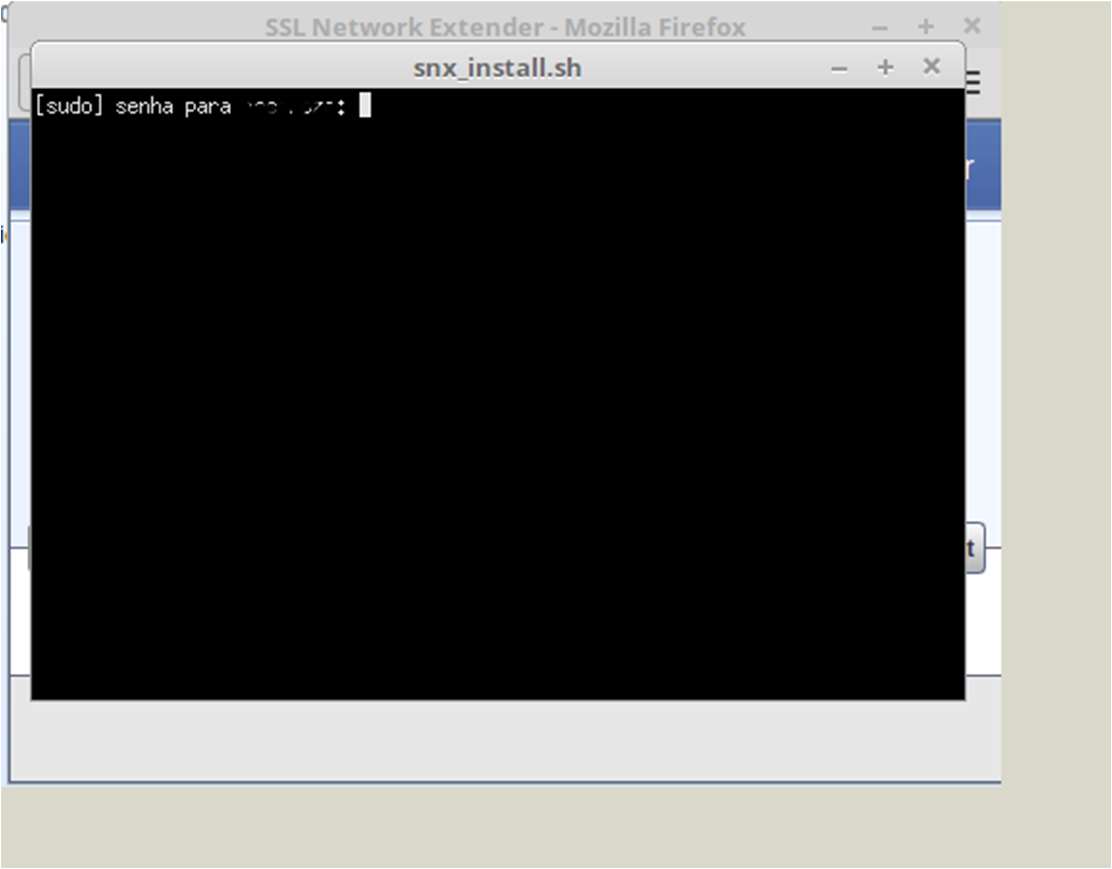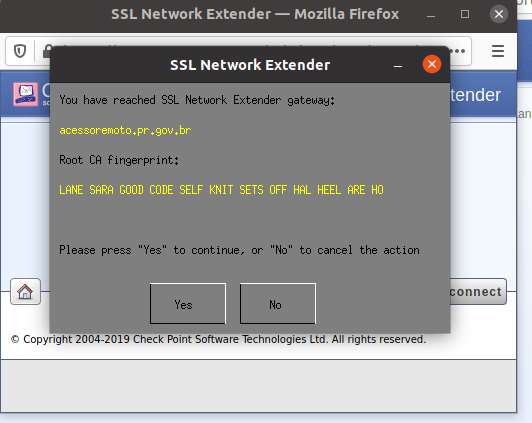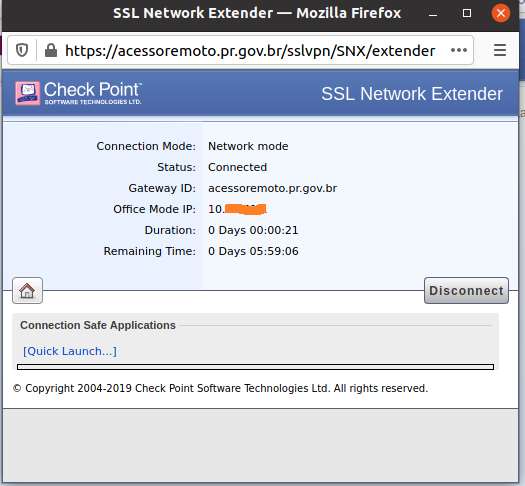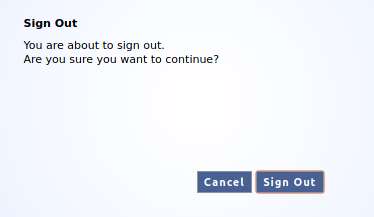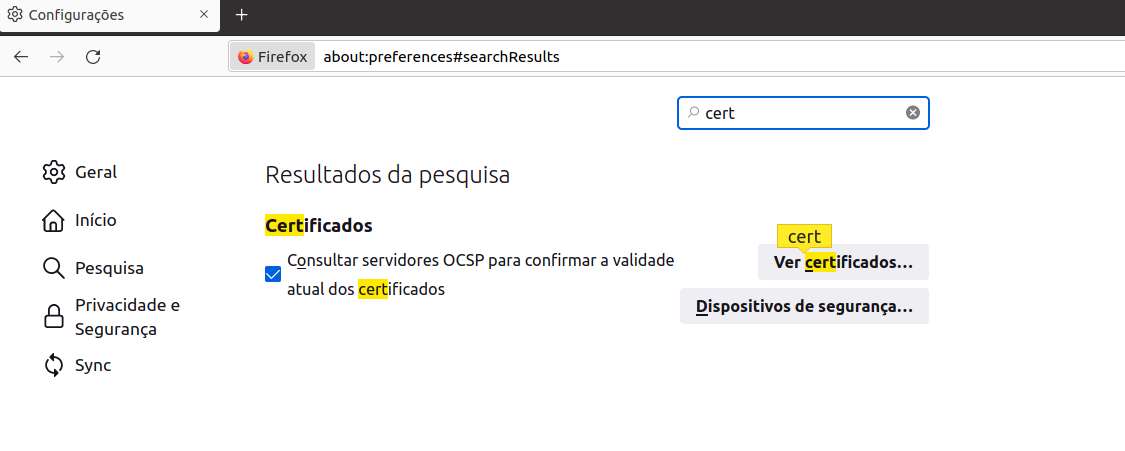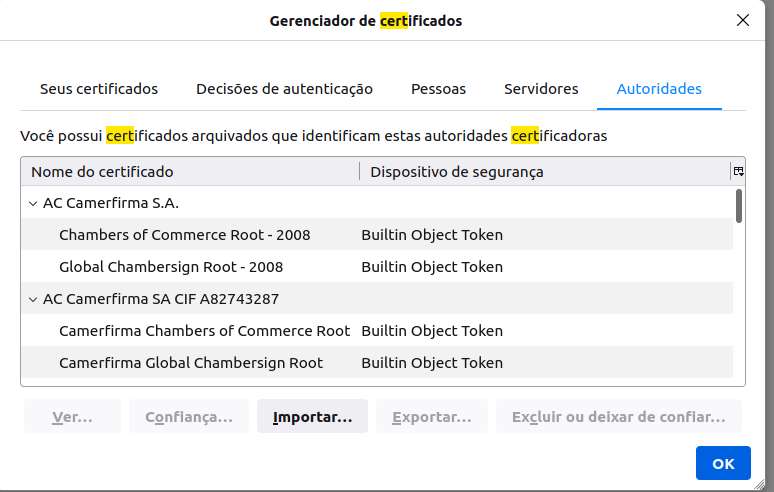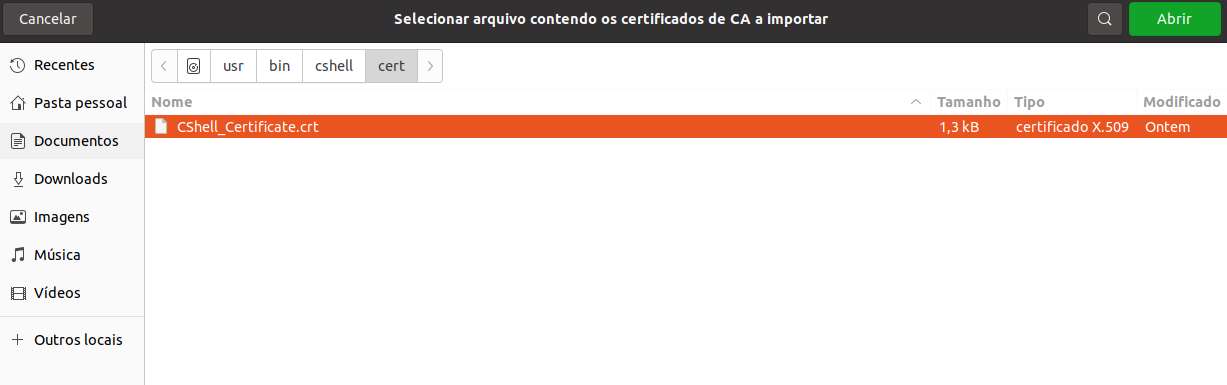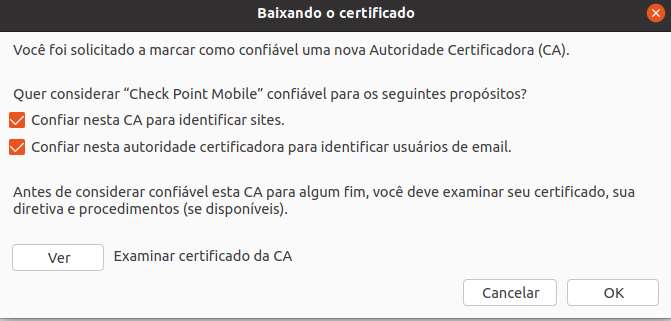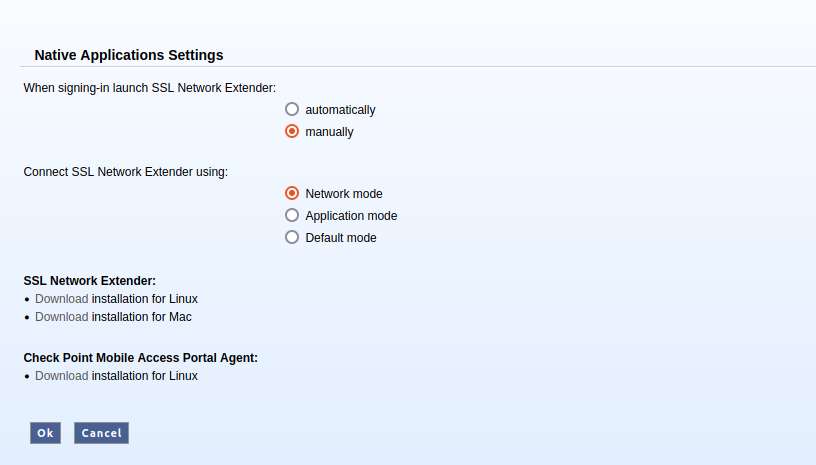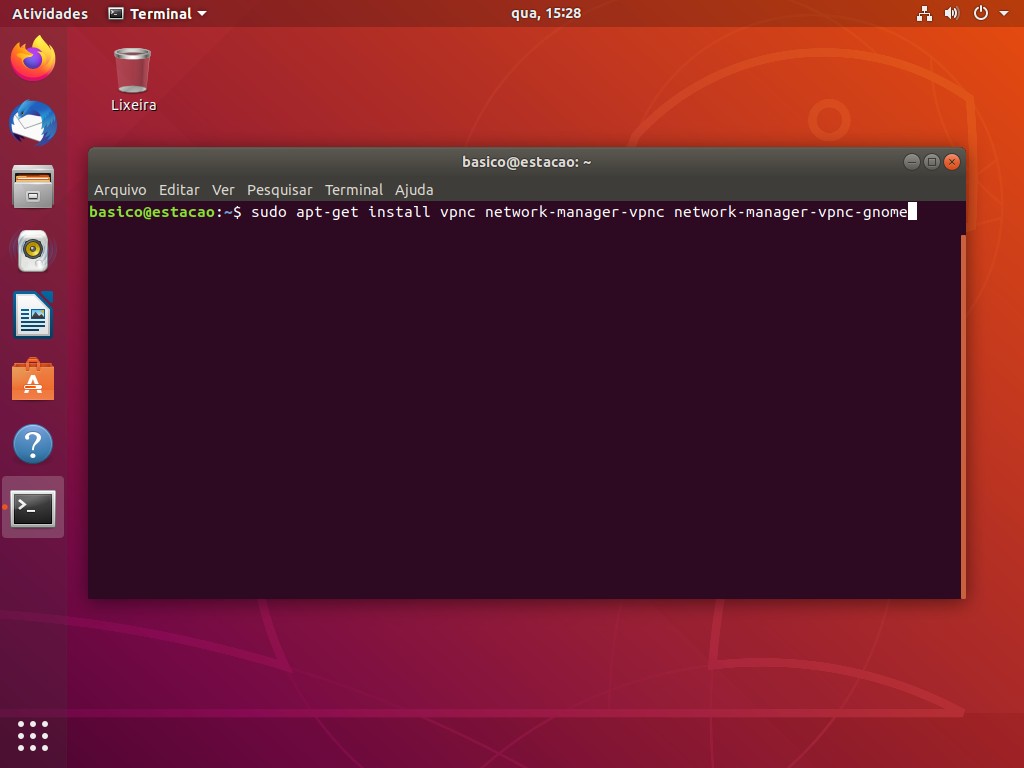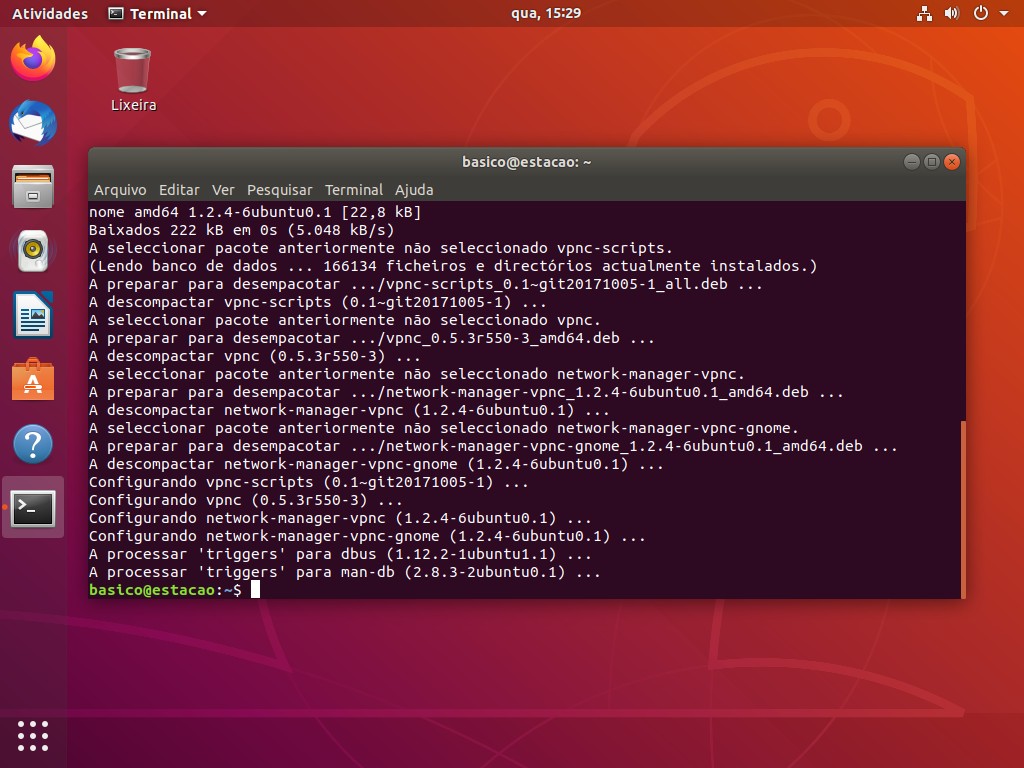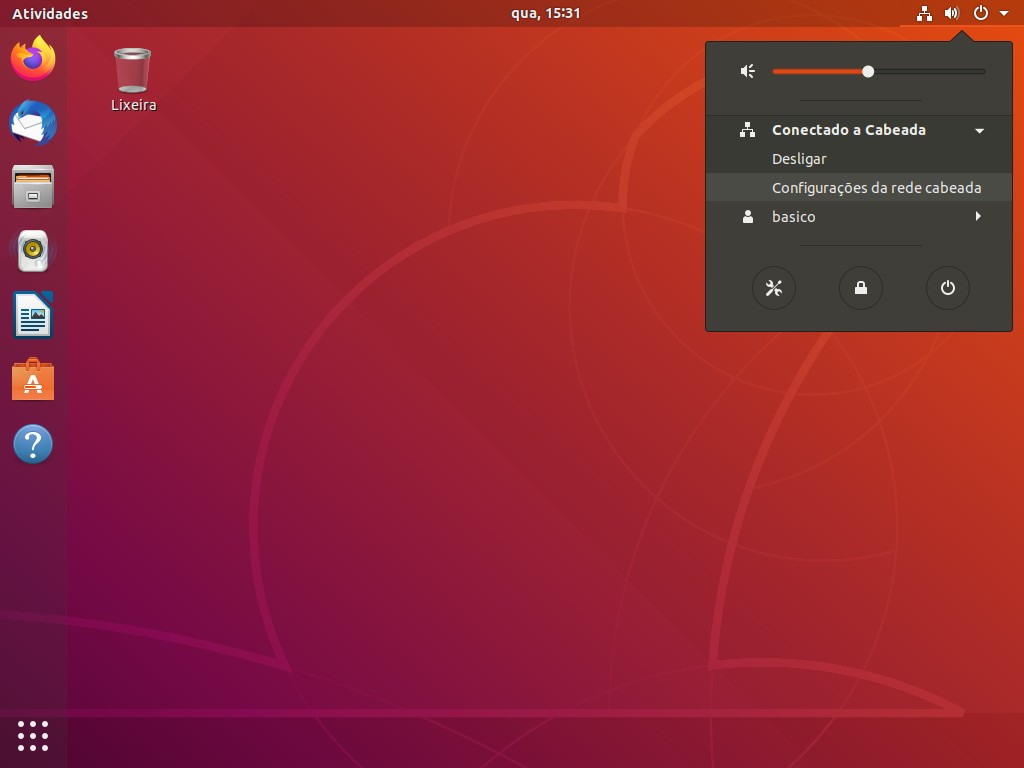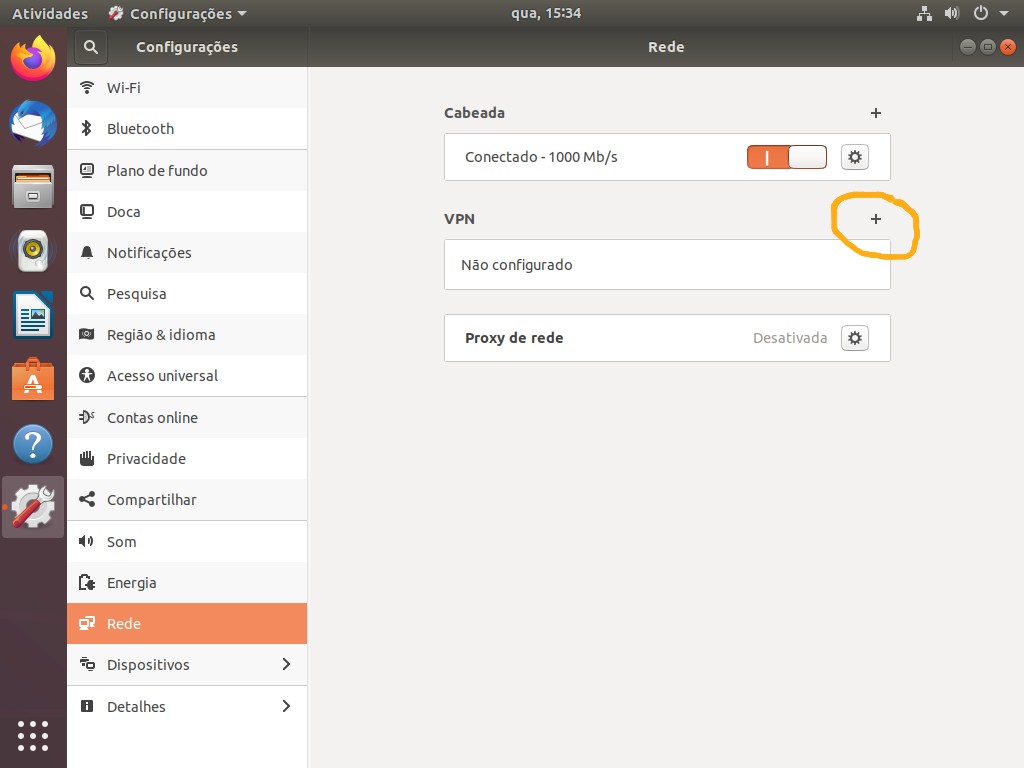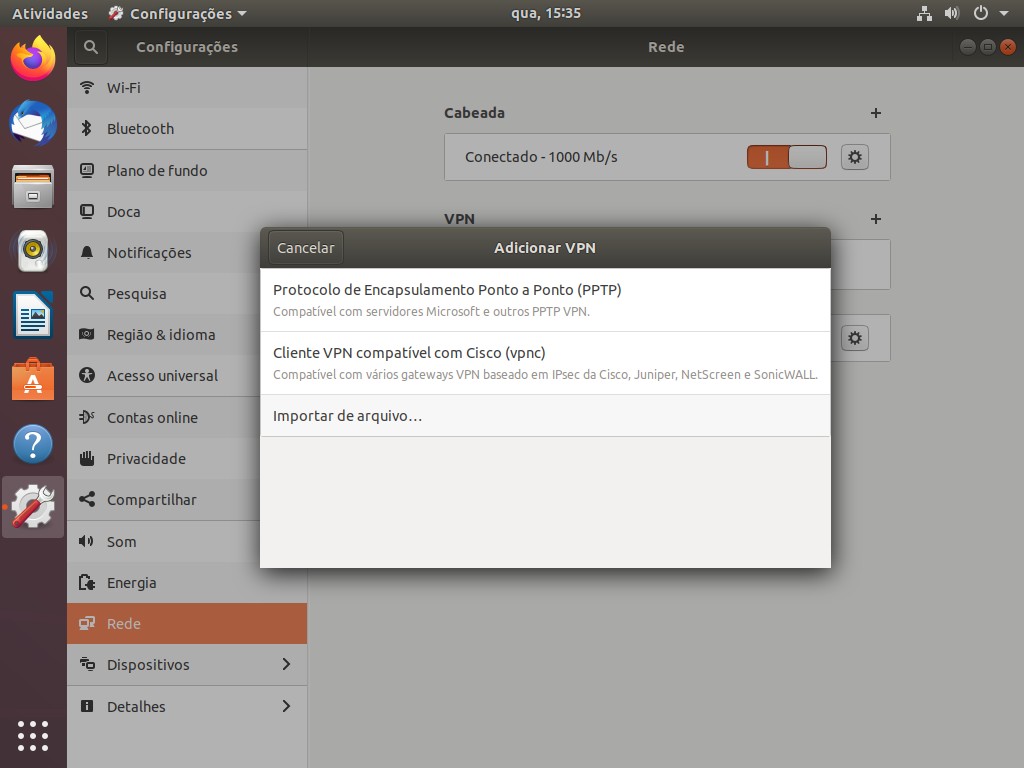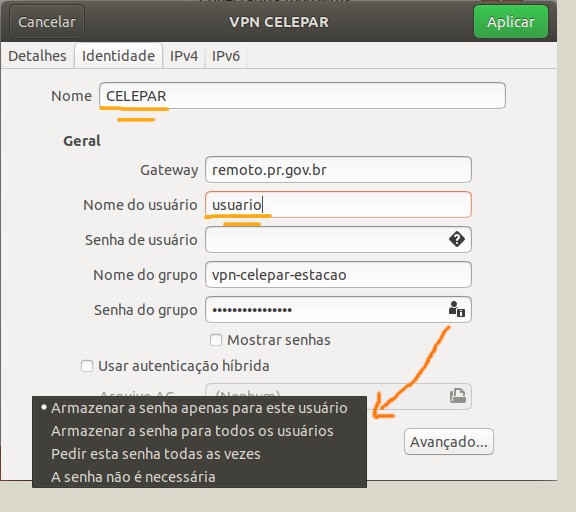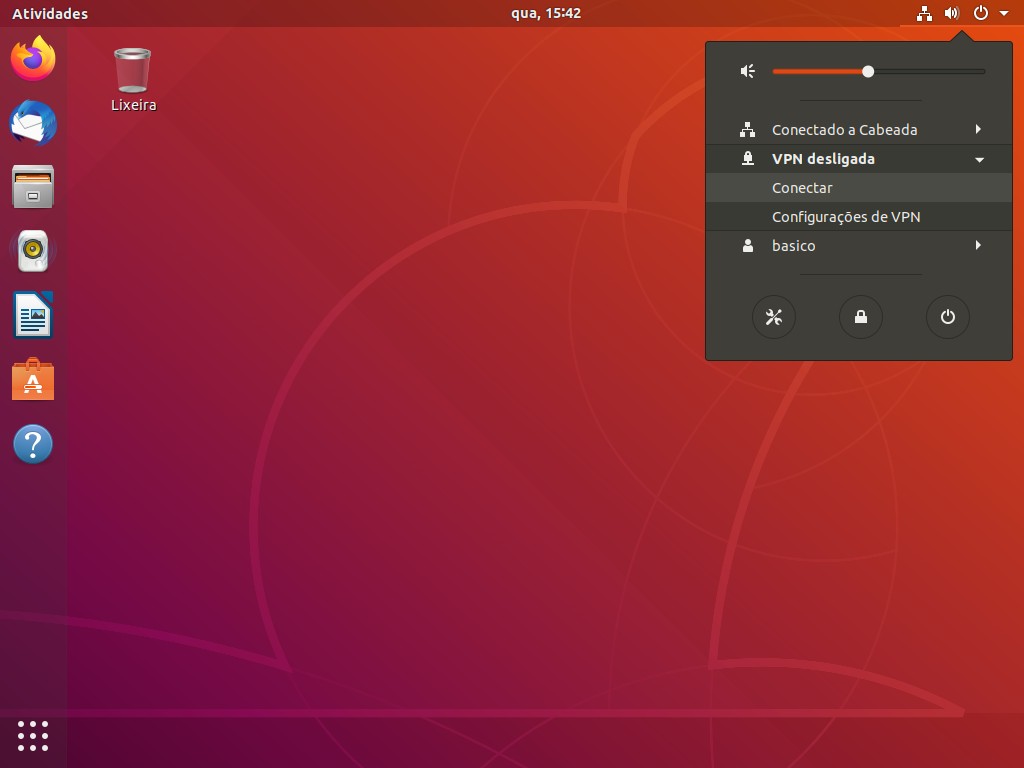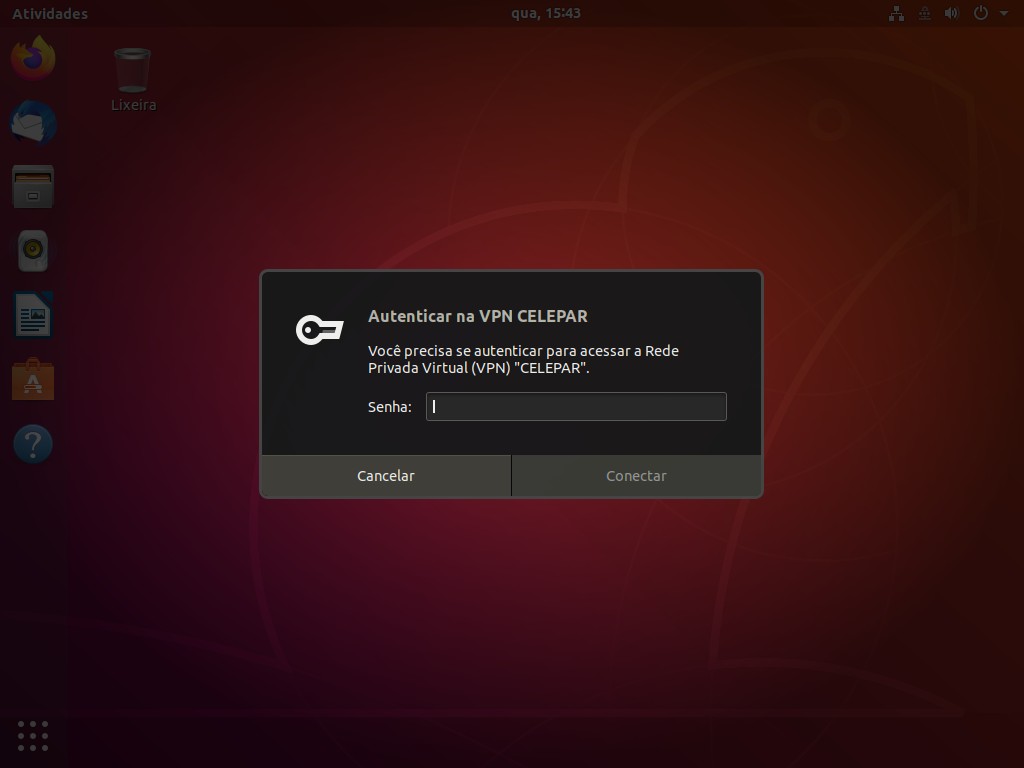Acesso Remoto VPN - Linux
Pré-requisitos:
Mantenha seu Sistema Operacional atualizado.
Atualize o Firefox e o Chrome para a última versão estável.
Permitir Popup do site https://acessoremoto.pr.gov.br.
Instalação:
Instale as dependências necessárias:
$ sudo apt-get update
$ sudo apt-get install libnss3-tools xterm
$ sudo apt-get install default-jre
$ sudo apt-get install libstdc++5:i386 libpam0g:i386 libx11-6:i386
Permitir que o usuário que instalará o agente e o plugin da vpn possa executar sudo.
Acesse https://acessoremoto.pr.gov.br
Logar com as credenciais(user name e password) iguais às do Expresso.
Na tela seguinte, Clicar em Connect
Será apresentada uma tela informando a necessidade de baixar o agente da Checkpoint.
Baixar o arquivo cshell_install.sh
Para instalação do agente é necessário fechar o navegador.
No diretório onde foi baixado o agente, execute os comandos abaixo:
chmod +x cshell_install.sh
sudo sh cshell_install.sh
Importante – Se a instalação sempre informar “You Need to install the Mobile Access Portal Agent”, mesmo após a execução do cshell_install.sh, veja a seção TroubleShooting no final do documento antes de prosseguir.
Após a instalação com sucesso do agente, iremos novamente acessar o site acessoremoto.pr.gov.br e logar com as credenciais.
Clicar em Connect.
Será solicitado nas próximas telas o aceite do Thumbprint e certificados.
Clicar em Trust Server.
Uma tela será apresentada para entrar com a senha do usuário com permissão de sudo para instalar o ssl network extender.
Clique em Yes para continuar a instalação.
Parabéns, você já está conectado no ambiente de rede da Celepar.
A partir desse momento você poderá acessar os endereços/urls que o seu usuário tiver permissão.
Para encerrar o acesso, você deve clicar em disconnect e depois em Sign Out.
Troubleshooting
Problemas conhecidos com Firefox
1 - Sempre é apresenta a tela pedindo a instalação do Mobile Access Portal Agent.
Caso não consiga conectar no Firefox e repetidamente apareça a tela solicitando a instalação do Mobile Access Portal Agent, efetuar o seguinte procedimento:
No Firefox, vá até o menu Configurações – Certificados – Ver Certificados
Clique em importar.
Vá para o diretório usr – bin – cshell – cert
Importe o arquivo CShell_Certificate.crt
Marque as opões de Confiar nesta CA.
Clique OK e novamente em OK.
Feche o Mozilla Firefox e tente novamente o acesso ao https://acessoremoto.pr.gov.br.
2 – A VPN conecta, mas não pega IP (Firefox ou Chrome).
Se a conexão foi estabelecida, mas o usuário não recebe um endereço IP da rede 10.x, pode-se fazer a seguinte alteração:
Alterar para Network mode e OK.
Pré-requisitos:
Mantenha seu Sistema Operacional atualizado.
Atualize o Firefox e o Chrome para a última versão estável.
Permitir Popup do site https://acessoremoto.pr.gov.br.
Instalação:
Instale os pacotes necessários para que o Ubuntu tenha suporte a este tipo de VPN ( utilize um usuário com perfil administrador/sudo). Abra um terminal e digite:
$ sudo apt-get install vpnc network-manager-vpnc network-manager-vpnc-gnome
2. Informe sua senha do Linux e tecle Y para instalar os pacotes:
3. Em seguida, no canto superior direito, localize o menu de configurações de rede cabeada
4. Adicione uma nova configuração VPN, clicando no +
5. Importe o arquivo .pcf que você recebeu previamente
6. As configurações serão preenchidas a partir do arquivo. Escolha um nome intuitivo para sua conexão, ex.: CELEPAR, insira seu usuário igual ao utilizado no Expresso. Certifique-se que a senha de grupo está memorizada, para que não seja requisitada em toda a conexão.
Por fim clique em aplicar.
7. Para conexão, escolher novamente no canto superior direito
8. Informe sua senha do Expresso e clique em conectar.